Trimiterile de formulare pe site-urile WordPress se încheie adesea cu un mesaj simplu de „succes”, dar există o modalitate mai inteligentă de a menține utilizatorii implicați. Unul dintre trucurile noastre preferate la WPBeginner este redirecționarea utilizatorilor către o pagină specifică după trimiterea formularului.
De exemplu, ați putea trimite utilizatorii către o pagină cu cele mai populare postări ale dvs. sau îi puteți invita să se alăture grupului dvs. de Facebook. Deci, în loc de un punct mort, ghidați vizitatorii către cel mai valoros conținut sau spații comunitare.
În plus, am văzut direct cum acest lucru poate ajuta la creșterea listelor de email, la creșterea numărului de urmăritori pe rețelele sociale și la menținerea utilizatorilor care explorează site-ul dvs.
În acest tutorial, vă vom arăta cum să configurați redirecționări personalizate de formulare în WordPress. Să transformăm o trimitere standard de formular într-o șansă de implicare mai profundă! 🔁

De ce să redirecționați utilizatorii după trimiterea formularului?
Când un utilizator trimite un formular pe site-ul dvs., mulți proprietari de afaceri ar putea crede că acesta este sfârșitul procesului. Cu toate acestea, puteți utiliza formularele WordPress pentru a crește implicarea utilizatorilor pe site-ul dvs. și pentru a obține și mai multe conversii.
De exemplu, puteți direcționa utilizatorii către o pagină de mulțumire după trimiterea formularului și să listați articolele dvs. cu conversie ridicată. În acest fel, puteți obține mai multe vizualizări ale paginilor cu cel mai bun conținut al dvs. și puteți genera mai multe vânzări.
Pe un magazin online, puteți vinde produse suplimentare și puteți oferi stimulente precum reduceri și transport gratuit atunci când un vizitator trimite un formular.
Ați putea chiar să redirecționați utilizatorii către o pagină unde pot descărca o resursă gratuită după trimiterea formularului. De exemplu, puteți crea un lead magnet unde oamenii pot completa un formular în schimbul unei resurse gratuite, cum ar fi un eBook, un podcast, un fișier media sau un PDF.
Acestea fiind spuse, să vedem 4 moduri diferite prin care puteți redirecționa cu ușurință utilizatorii după trimiterea formularului în WordPress. Pur și simplu faceți clic pe linkurile de mai jos pentru a sări la secțiunea preferată:
- Sfat 1: Redirecționați utilizatorii după trimiterea formularului în WordPress
- Sfat 2: Redirecționați utilizatorii în funcție de răspunsurile lor după trimiterea formularului
- Sfat 3: Redirecționați utilizatorii după trimiterea comentariilor în WordPress
- Sfat 4: Redirecționați utilizatorii după trimiterea formularului de înregistrare
- Sfat bonus: Urmăriți redirecționările ca și conversii în Google Analytics 📊
- Tutorial video
Să începem!
Sfat 1: Redirecționați utilizatorii după trimiterea formularului în WordPress
Cea mai ușoară modalitate de a redirecționa utilizatorii după ce au completat un formular este prin utilizarea WPForms. Este cel mai bun plugin de formulare de contact pentru WordPress, iar peste 6 milioane de profesioniști îl folosesc pentru a crea diferite tipuri de formulare pentru site-urile lor, inclusiv noi.
✋ Folosim WPForms pentru a afișa formulare de contact și pentru a gestiona solicitările de migrare a site-ului, printre altele. A fost o experiență grozavă și ar trebui să vedeți recenzia noastră completă despre WPForms pentru a afla de ce îl recomandăm cu tărie!

WPForms vine cu o setare încorporată care vă permite să alegeți dacă să afișați un mesaj de mulțumire, o pagină specifică sau să redirecționați utilizatorii către un alt URL. În plus, aveți un constructor de formulare drag-and-drop pentru a vă personaliza ușor formularul.
Pentru acest tutorial, vom folosi versiunea WPForms Lite, deoarece este gratuită și puteți redirecționa utilizatorii după trimiterea formularului în doar câteva clicuri. Există și o versiune WPForms Pro, care oferă peste 2.000 de șabloane de formulare pre-construite, opțiuni de personalizare și add-on-uri puternice.
Puteți folosi, de asemenea, AI pentru a accelera procesul de creare a formularelor. Doar oferiți constructorului de formulare AI o descriere, iar acesta va crea formularul în doar câteva secunde.
Mai întâi, va trebui să instalați și să activați pluginul WPForms. Pentru mai multe detalii, vă rugăm să consultați ghidul nostru despre cum să instalați un plugin WordPress.
La activare, veți vedea pagina de bun venit WPForms în tabloul de bord WordPress. Continuați și faceți clic pe butonul „Creați primul formular”.

Apoi, puteți alege cum să creați formularele dvs. – folosind AI, pornind de la zero sau selectând un șablon gata făcut.
Pentru acest tutorial, vom folosi un șablon.
Să începem prin a introduce un nume pentru formularul dvs. în partea de sus. Apoi, plasați cursorul peste orice șablon și faceți clic pe butonul „Utilizați șablonul” pentru a-l selecta. De exemplu, vom alege șablonul „Formular de contact simplu”.
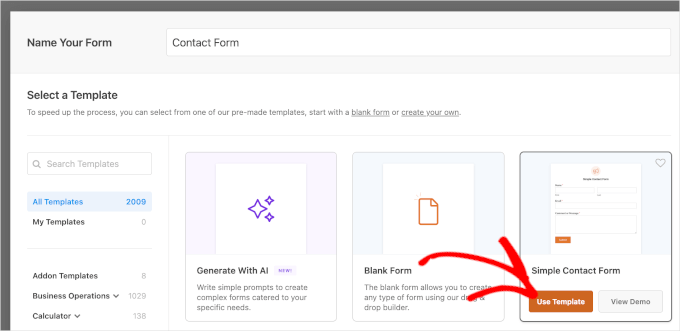
După selectarea unui șablon, constructorul de formulare WPForms se va lansa.
Aici, puteți personaliza formularul și adăuga câmpuri noi din meniul din stânga. Pur și simplu trageți și plasați câmpurile pe care doriți să le adăugați. Apoi puteți rearanja ordinea acestora după bunul plac.

Dacă doriți să adăugați câmpuri sofisticate precum un URL de site web, număr de telefon, adresă, opțiune de încărcare fișiere și multe altele, atunci vă recomandăm să faceți upgrade la licența WPForms Pro.
De asemenea, puteți personaliza în continuare câmpurile existente pe șablon. Pentru mai multe detalii, consultați ghidul nostru despre cum să creați un formular de contact în WordPress.
Configurați URL-ul de redirecționare după trimiterea formularului
După ce ați personalizat formularul de contact, accesați pur și simplu Setări » Confirmări în constructorul de formulare.
Sub setarea Tip confirmare, faceți clic pe meniul derulant și selectați opțiunea „Mergi la URL (Redirecționare)”.

După aceea, pur și simplu introduceți un link în câmpul „URL de redirecționare confirmare” și specificați unde doriți să redirecționați utilizatorii după ce au trimis un formular.
Cum să încorporați formularul dvs. în WordPress
Odată ce ați adăugat un URL de redirecționare, următorul pas este să încorporați formularul pe site-ul dvs. web.
Continuați și faceți clic pe butonul „Salvare” din partea de sus pentru a stoca setările formularului dvs., apoi faceți clic pe butonul „Încorporare” de lângă acesta.

WPForms vă va întreba acum dacă doriți să încorporați formularul pe o pagină existentă sau pe o pagină nouă.
Vom alege opțiunea „Creare pagină nouă” pentru acest tutorial.

Apoi, va trebui să introduceți un nume pentru noua dvs. pagină.
După introducerea numelui, pur și simplu faceți clic pe butonul „Let’s Go”.

Pluginul va adăuga acum automat formularul dvs. în editorul de conținut WordPress în blocul WPForms.
Când sunteți gata, faceți clic pe butonul „Publicare” din partea de sus.

Sfat 2: Redirecționați utilizatorii în funcție de răspunsurile lor după trimiterea formularului
WPForms vă permite, de asemenea, să configurați logica condiționată, care redirecționează automat utilizatorii către diferite pagini în funcție de răspunsurile lor la trimiterea unui formular.
De exemplu, să spunem că aveți echipe diferite care gestionează întrebările trimise de utilizatori, cum ar fi cele legate de facturare, suport tehnic și solicitări generale. În funcție de alegerea pe care o face un utilizator în formular, îl puteți redirecționa către un URL specific care se potrivește nevoilor sale.
Rețineți că veți avea nevoie de o licență WPForms Pro pentru a utiliza funcția de logică condițională. De asemenea, obțineți mai multe câmpuri de formular pe care să le adăugați la șablon și puteți utiliza add-on-uri precum User Journey pentru a vedea cum interacționează oamenii cu formularele dvs.
Mai întâi, puteți adăuga o opțiune cu alegere multiplă, o căsuță de selectare sau orice alt câmp care permite utilizatorilor să selecteze diferite opțiuni. Vom adăuga un câmp „Alegere multiplă” în tutorialul nostru.

Apoi, puteți edita opțiunile din câmpul de formular „Alegere multiplă” făcând clic pe câmpurile din șablonul din dreapta.
De exemplu, puteți vedea în imaginea de mai jos că am redenumit opțiunile în diferite departamente care s-ar ocupa de întrebări specifice.

🧑💻 Sfat intern: Blocat? Folosiți AI pentru a genera automat mai multe opțiuni!
Faceți clic pe butonul „Generare alegeri” din WPForms pentru a accesa sugestii predefinite sau introduceți ideea dvs. personalizată.
WPForms va genera instantaneu o listă de alegeri, economisindu-vă timp și efort!

După aceea, puteți accesa Setări » Confirmări în constructorul de formulare.
Acum, faceți clic pe butonul „Adăugați o confirmare nouă” pentru a configura logica condițională.

Apoi, va trebui să introduceți un nume pentru noua dvs. redirecționare. Fiți specific, astfel încât să o puteți urmări cu ușurință.
Pur și simplu faceți clic pe butonul „OK” când ați terminat.

Pentru acest tutorial, dorim să direcționăm utilizatorii către pagini specifice în funcție de departamentul pe care îl selectează în formular.
Mai întâi, puteți selecta „Mergi la URL (Redirecționare)” din meniul derulant Tip confirmare derulant și apoi introduceți un link către pagina respectivă în câmpul „URL de redirecționare confirmare”.

Apoi, va trebui să faceți clic pe comutatorul „Activare logică condiționată”. Odată ce faceți acest lucru, vor apărea mai multe opțiuni.
Continuați și selectați „Utilizați” această confirmare dacă „Alegere multiplă” este „Facturare” în setările logicii condiționale. Acest lucru va redirecționa utilizatorii către un URL care conține mai multe informații despre facturare atunci când trimit un formular.
Acesta este tot! Pur și simplu salvați formularul, iar blocul WPForms pe care l-ați adăugat anterior va redirecționa automat utilizatorii către URL-ul diferit pe care l-ați setat, în funcție de răspunsurile lor.
Apoi, puteți repeta acest pas pentru alte opțiuni cu alegere multiplă din formular și puteți crea noi notificări de confirmare cu logică condiționată.
Sfat 3: Redirecționați utilizatorii după trimiterea comentariilor în WordPress
Știați că puteți redirecționa utilizatorii către diferite pagini dacă aveți comentatori pentru prima dată pe site-ul dvs. WordPress?
De exemplu, puteți afișa o pagină simplă de mulțumire cu un formular de înscriere prin e-mail și puteți determina utilizatorii să se aboneze la newsletter-ul dvs. după ce comentează. Similar, puteți redirecționa oamenii către o pagină cu linkurile dvs. către rețelele sociale și puteți crește numărul de urmăritori.
Redirecționarea utilizatorilor după trimiterea unui comentariu poate, de asemenea, ajuta la creșterea vizualizărilor paginilor și a conversiilor. Puteți redirecționa comentatorii către cele mai populare articole de pe blogul dvs., puteți afișa o ofertă specială sau o pagină cu cupon, sau puteți afișa o pagină cu un magnet de lead-uri pentru a obține mai multe conversii.
Cea mai ușoară modalitate de a seta redirecționări de comentarii este prin utilizarea pluginului Comment Hacks. Pentru mai multe informații, consultați ghidul nostru pas cu pas despre cum să instalați un plugin WordPress.
Vă permite să alegeți ce pagină să fie afișată după ce un utilizator nou lasă un comentariu.
Tot ce trebuie să faci este să navighezi la Setări » Trucuri comentarii în panoul de administrare WordPress. Apoi, selectează pagina specifică la care vrei să îi trimiți folosind meniul derulant „Redirecționează către”.
Asigurați-vă că salvați pagina pentru a vă stoca setările atunci când ați terminat.

Pentru mai multe detalii, vă rugăm să consultați ghidul nostru despre cum să redirecționați atenția utilizatorului cu o redirecționare de comentarii.
Sfat 4: Redirecționați utilizatorii după trimiterea formularului de înregistrare
Dacă permiteți înregistrarea utilizatorilor pe site-ul dvs., atunci redirecționarea persoanelor poate fi utilă.
De exemplu, dacă administrați un site de membri sau vindeți cursuri online, puteți redirecționa utilizatorii către zona lor de cont sau tabloul de bord după trimiterea unui formular de înregistrare. Astfel, utilizatorii pot accesa fișierele lor de descărcare, cheile de licență, materialele cursului, programele și multe altele.

Cu MemberPress, puteți restricționa cu ușurință accesul la diferite secțiuni ale site-ului dvs. web. Este cel mai bun plugin de membership pentru WordPress și vă permite să configurați mai multe niveluri de membership.
✋ Doriți să vedeți MemberPress în acțiune? Folosim MemberPress pentru a alimenta site-ul nostru video gratuit! Ne ajută să oferim acces 100% gratuit printr-un program de abonament care necesită înregistrarea utilizatorului. Citiți recenzia noastră completă despre MemberPress pentru detalii despre plugin.
Folosind MemberPress, puteți crea, de asemenea, o pagină de prețuri folosind unul dintre șabloanele încorporate ale pluginului. Dacă un utilizator neînregistrat încearcă să acceseze conținut restricționat, îl puteți redirecționa către o pagină de prețuri.
Odată ce ai creat o pagină de prețuri personalizată, pur și simplu introdu URL-ul în secțiunea „Acces neautorizat” din MemberPress pentru a redirecționa utilizatorii neînregistrați către pagina ta de prețuri sau pagina de înregistrare.

Dacă dorești și mai multe opțiuni, îți recomandăm să folosești un constructor de pagini precum SeedProd. SeedProd este un constructor de pagini drag-and-drop care face extrem de ușor să personalizezi aspectul și designul oricărei pagini.
✋ SeedProd este, fără îndoială, cel mai bun constructor de pagini și teme. Partenerii noștri de afaceri l-au folosit pentru a-și construi site-urile WordPress și îl adoră. Accesați recenzia noastră extinsă despre SeedProd pentru a afla mai multe despre plugin.
Puteți adăuga elemente precum o „Tabelă de prețuri” pe pagina la care redirecționați utilizatorii. Pentru mai multe detalii, vă rugăm să consultați ghidul nostru despre cum să adăugați o tabelă de prețuri frumoasă în WordPress.

Pagina de înregistrare implicită WordPress este simplă și conține doar logo-ul și marca WordPress.
Puteți să o faceți mai captivantă folosind un șablon SeedProd și apoi adăugând un bloc „Tabel de prețuri” pentru a crea o pagină de autentificare și înregistrare personalizată.

Dacă aveți nevoie de ajutor, consultați ghidul nostru despre cum să creați un formular de înregistrare personalizat pentru utilizatori în WordPress.
Sfat bonus: Urmăriți redirecționările ca și conversii în Google Analytics 📊
Dacă formularul dvs. redirecționează către o pagină de mulțumire, o puteți urmări ca o conversie în Google Analytics. Acest lucru vă ajută să măsurați cât de bine funcționează formularele dvs., mai ales dacă colectați lead-uri sau rulați campanii publicitare.
Vă recomandăm să folosiți MonsterInsights pentru a configura acest lucru mai ușor.
✋ La WPBeginner, ne bazăm pe MonsterInsights pentru a urmări indicatorii cheie ai site-ului, inclusiv conversiile formularelor. Doriți să știți cum vă poate ajuta și pe dvs.? Aruncați o privire la recenzia noastră detaliată despre MonsterInsights!
Cu addon-ul Forms, plugin-ul face extrem de simplu să vizualizați statisticile formularelor direct din tabloul de bord WordPress. Pe pagina „Raport formulare”, veți vedea:
- Rata de conversie – Un procent care arată cât de bine convertește formularul dvs.
- Impresii – Câte persoane au vizualizat formularul dvs.
- Conversii – Câți au completat formularul

Doriți ajutor pentru a începe? Consultați ghidul nostru complet despre cum să configurați urmărirea formularelor WordPress în Google Analytics.
Tutorial video
Preferi tutoriale video? Consultați ghidul nostru pas cu pas despre cum să redirecționați utilizatorii după trimiterea formularului – realizat de echipa noastră video. Apăsați play și urmați instrucțiunile! ▶️
Sperăm că acest articol v-a ajutat să învățați cum să redirecționați utilizatorii după trimiterea formularului în WordPress. De asemenea, ați putea dori să consultați ghidul nostru despre cum să creați un formular multilingv în WordPress și selecțiile noastre experte ale celor mai bune constructoare de formulare online.
Dacă ți-a plăcut acest articol, te rugăm să te abonezi la canalul nostru de YouTube pentru tutoriale video WordPress. Ne poți găsi, de asemenea, pe Twitter și Facebook.





Mrteesurez
Admir să redirecționez automat utilizatorii către un URL diferit în funcție de răspunsurile lor, acest lucru permite să se decidă ce conținut sau URL este potrivit pentru utilizator sau să aprecieze că poate citi mai mult sau poate comanda produsele.
Aștept cu nerăbdare să achiziționez WPForms pro, mulțumesc.